Differenze tra le Credenziali Master e quelle dell'Applicazione
La piattaforma Cloudways offre due tipi di credenziali per concedere l’accesso a server e applicazioni. Un tipo è Master Credentials, mentre l’altro è Application Credentials.
Credenziali Master
Le Credenziali Master sono le più potenti su un server Cloudways. Ti garantiscono l’accesso da remoto al server tramite SSH e SFTP, inoltre potrai accedere a tutte le applicazioni presenti su tutto il server. Puoi anche utilizzare questi tipi di credenziali per accedere da remoto ai database MySQL ospitati sullo stesso server. Il proprietario dell’account ha l’accesso alle Credenziali Master per tutti i server del proprio account. Il proprietario dell’account può inoltre creare Membri del team con la piattaforma Cloudways, in modo da concedere loro l’accesso definendo il loro ruolo.
Accesso alle Credenziali Master
Le Credenziali Master live nel contesto del server. Per ottenere le credenziali master, dovrai prima cliccare sul server di destinazione nella sezione Servers dalla parte alta della scheda di navigazione, come mostrato nell’immagine seguente:
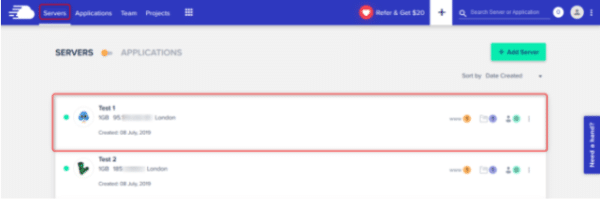
Nella sezione Server Management, puoi trovare le tue Master Credentials con l’indirizzo IP pubblico del server.
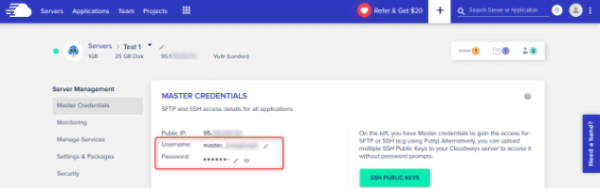
Modifica delle Credenziali Master
Puoi modificare le credenziali cliccando su edit accanto a Master Credentials.
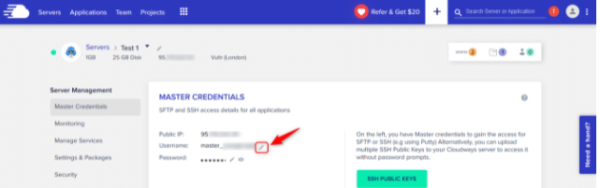
Credenziali dell'Applicazione
Le Credenziali dell’Applicazione garantiscono l’accesso SFTP (puoi attivare anche l’accesso SSH) a una specifica applicazione presente in un solo server. Puoi anche usare le Credenziali dell’Applicazione per l’accesso MySQL da remoto.
Accesso alle Credenziali dell'Applicazione
Le Credenziali dell’Applicazione live nel contesto delle applicazioni. Per ottenere le credenziali dell’applicazione, dovrai prima cliccare su Applications nella scheda di navigazione in alto, quindi clicca sull’applicazione desiderata, come mostrato di seguito:
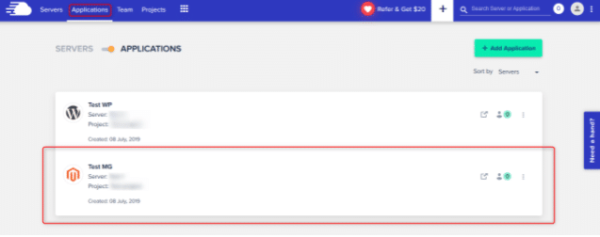
Nella sezione Application Management, puoi trovare le tue Application Credentials con l’indirizzo IP pubblico del server.
Consiglio
Copiare queste credenziali (nome utente e password) è semplicissimo, ti basterà cliccare sul campo richiesto (nome utente o password) e in automatico verrà copiato nei tuoi appunti. Facoltativamente, puoi visualizzare la password cliccando su view.
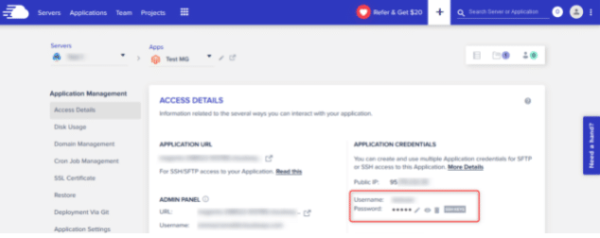
Eliminare le Credenziali dell'Applicazione
Puoi eliminare le credenziali cliccando sul cestino.
Aggiunta delle Credenziali dell'Applicazione
Dopo aver creato una nuova applicazione, puoi anche generare un set di credenziali personalizzato per la suddetta applicazione, seguendo i passaggi descritti di seguito:
- Se stai creando il primo utente dell’applicazione, allora clicca sugli spazi vuoti accanto a nome utente e password, poi digita username e password. Altrimenti, clicca su Add e comparirà una nuova finestra di dialogo che richiederà di inserire username e password.
- Una volta terminato, clicca su Add.
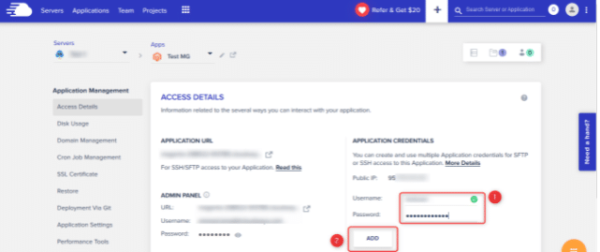
Modifica delle Credenziali dell'Applicazione
Se per qualche motivo ritieni opportuno modificare le credenziali dell’applicazione, puoi farlo cliccando su edit come mostrato di seguito:
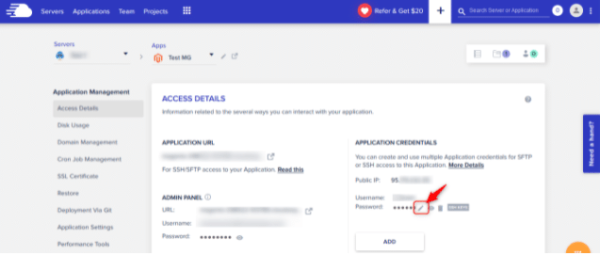
Importante
I proprietari degli account possono creare molteplici Credenziali dell’Applicazione (ad es., per le collaborazioni). I membri del team possono creare un set di Credenziali dell’Applicazione per ogni applicazione a cui hanno accesso.
Questo è tutto! Hai scoperto le differenze tra le Credenziali Master e quelle dell’Applicazione
A cura del team EasyCloud




